Indholdsfortegnelse
Denne vejledning indeholder instruktioner om, hvordan du kan stresse din computers hardware (CPU, RAM og GPU) for at fastslå systemets tilstand og stabilitet eller identificere problemer, der påvirker dets korrekte funktion.
Computere med høj ydeevne, der bruges til aktiviteter som grafisk design, videoredigering og spil med GPU-intensive spil som Grand Theft Auto V, Forza Horizon 5 osv., bør underkastes udholdenhedstest efter montering for at kontrollere, at de fungerer korrekt og er stabile.
Stresstestning af dine systemkomponenter viser dig, om computeren er stabil under tunge arbejdsbelastninger, og hjælper dig med at løse temperatur- og ydelsesproblemer. Hvis en computer klarer en stresstest med succes, betragtes den som stabil. Computere, der er ustabile, vil yde dårligt og også genstarte eller lukke ned for at beskytte deres komponenter mod skader.
- Relateret video: Stresstest af AMD Ryzen 9 3950X i standardindstillinger.
Hvordan kan jeg diagnosticere min computers stabilitet?
For at diagnosticere din computers tilstand og stabilitet bør du belaste processoren, hukommelsen og grafikkortet (GPU) ved samtidig at overvåge deres temperaturer.
Hvordan kan jeg stresse min computer?
- Luk alle kørende apps. Fjern alle indstillinger for overclocking. *
* Bemærk: Det er vigtigt at stresse din pc, før du overclocker den for at sikre, at din computer er stabil og sund under normale forhold. Kontroller CPU-temperaturen uden belastning ved hjælp af et af de hardwareovervågningsværktøjer, der er anført nedenfor. Start stresstestene og overvåg temperaturen for hovedkomponenterne (CPU, RAM, GPU) på samme tid. Hvis temperaturen i en eller flere komponenter overstiger eller nærmer sig den maksimale temperatur, der er angivet iproducenten, straks stoppe testene og forsøge at afhjælpe problemet med overophedning.
Hvor længe skal jeg belaste min computer for at sikre mig, at den er i orden?
Du skal belaste din computer i mindst en time, fordi det er nok tid til, at din CPU kan nå den maksimale temperatur.
Ansvarsfraskrivelse (ADVARSEL):
Før vi begynder, må vi advare dig om, at stresstest kan forårsage alvorlige skader på din computerhardware, fordi den nogle gange skubber den ud over de grænser, som hardwareproducenten har fastsat. Udfør derfor testene på egen risiko og ikke i længere tid. Under stressing skal du konstant overvåge temperaturen på de komponenter, du tester, og afbryde testene, hvis temperaturennærmer sig eller overskrider de af fabrikanten fastsatte maksimumsgrænser.
De bedste værktøjer til at stressteste din computer (CPU, RAM og GPU).
Nedenfor finder du de bedste stressværktøjer til at teste din CPU-, RAM- og GPU-stabilitet og de bedste værktøjer til at se din computers temperaturer og ydeevne.
- HardwareovervågningsværktøjerCPU-stristestværktøjerRAM-stristestværktøjerGPU-stristestværktøjer
Værktøjer til overvågning af hardware
Før du begynder at stressteste de tre hovedkomponenter i din computer, skal du bruge nogle værktøjer til at overvåge komponenternes temperatur og udnyttelsesniveau i realtid under testene. Nedenfor finder du nogle af de bedste værktøjer til hardwareovervågning, som du kan bruge:
1. HWiNFO64

HWiNFO64 er et "freeware" overvågningsværktøj, der bruges til at overvåge, analysere og rapportere computerens komponenter. Dette værktøj leveres med en brugervenlig grænseflade, der er designet til at spore oplysninger om din CPU, RAM og GPU og også overvåge temperaturen, arbejdsbelastningen og blæserhastigheden på pc'en.
Når du sammenligner HWiNFO64 med andre systemovervågningsværktøjer, er det stolt af sig selv som et ressourceværktøj til at evaluere din computers ydeevne og stabilitet. Det er værd at bemærke, at programmet er gratis at bruge til personlige formål. Men hvis du har til hensigt at bruge det til erhvervsbrug: du skal opgradere til Pro-versionen for at optimere funktioner som fjernovervågning og understøttelse af delt hukommelse.
Hent HWiNFO64 her
2. CPUID HWMonitor
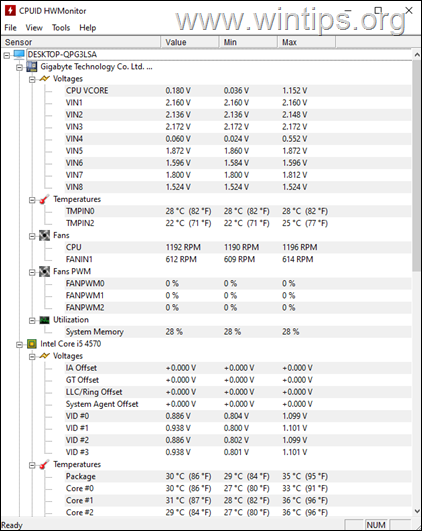
CPUID'er HWMonitor , er en anden gratis hardwaremonitor, der aflæser de termiske sensorer for CPU, GPU og harddiske samt de vigtigste sensorer for pc'ens tilstand: spændinger, temperaturer og blæserhastighed.
Få CPUID Monitor her
3. Core Temp

Med hensyn til ydeevne og nøjagtighed kommer Core Temp en tomme tæt på HWiNFO64. Analytisk set er programmet mere avanceret for Intel CPU'er, da det giver en funktion, hvor du kan se oplysninger for hver processorkerne.
Dette overvågningsværktøj kan vise alle vigtige oplysninger om dine processorer - lige fra de samlede kerner, frekvens, tråde, modeller m.m. Værktøjet giver også udviklere mulighed for at tilføje funktioner som f.eks. plug-ins for at forbedre dets funktionaliteter. Programmet er let at forstå og leveres også som en let software, der kan vise temperaturen for hver kerne, strømforbrug, modulationer osv.
Få Core Temp her
Sådan stresstestes CPU.
CPU-stressværktøjerne tester CPU'en til dens fulde potentiale (100 % brug). Stresstest-software bruger forskellige teknikker til at teste din CPU ved maksimal belastning, og derfor kaldes de også for Test af CPU-belastning .
Ved at køre et CPU-belastningsværktøj i 1-2 timer kan du bestemme dens stabilitet og opdage og løse eventuelle overophedningsproblemer.* Nedenfor nævner vi nogle af de bedste CPU-belastningsværktøjer der findes.
Vigtigt: Stop straks stresstesten med det samme hvis CPU-temperaturen nærmer sig eller overstiger den maksimale temperaturgrænse, der er angivet af producenten.
1. CPU-Z
CPU-Z by CPUID er et freewareværktøj, der viser oplysninger om nogle af de vigtigste enheder i dit system: CPU, hukommelse, hovedkort, GPU osv. Derudover har CPU-Z et benchmark-værktøj til at sammenligne din CPU med andre og et stressværktøj til at stresse den.

For at belaste din CPU med CPU-Z:
1. Hent CPU-Z herfra og installer programmet.
2. Åbn CPU-Z og vælg den Bænk fanen. Klik på Stress CPU .
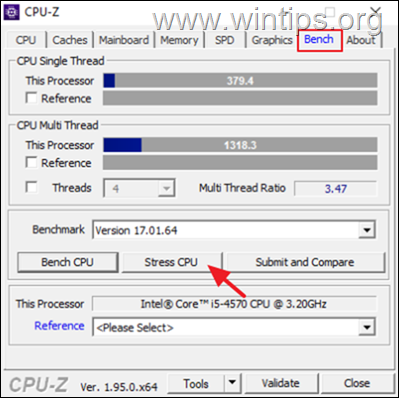
2. AIDA64:
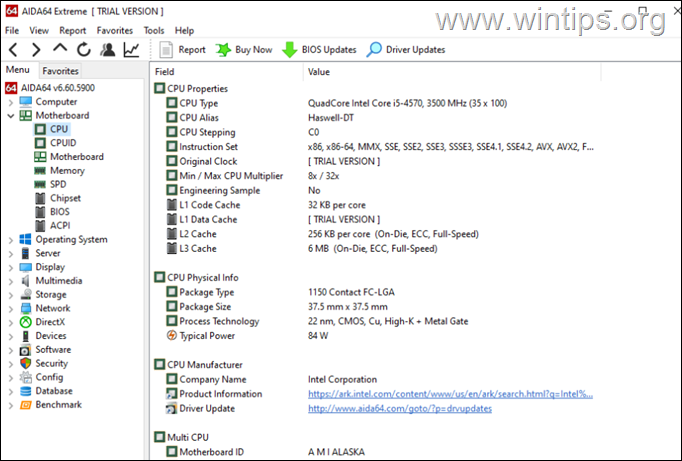
AIDA64 er et af de ældste værktøjer til hardwarestresstest på markedet, med en levetid på over 2 årtier. Programmet kan vise oplysninger om al din computers software og hardware og kan diagnosticere og stresse processor, hukommelse, diske og GPU. Det, der gør AIDA64 til noget særligt, er, at det tilbyder en mere realistisk analyse sammenlignet med andre programmer, der er udviklet til lignende formål.
Den eneste ulempe ved AIDA64 er, at det ikke er gratis for brugere, der ønsker at diagnosticere deres computer hele tiden, fordi den betalte version til private brugere koster $49,95. Men hvis du ønsker at teste din hardware i en periode på 30 dage, kan du bruge TRIAL-versionen.
Få AIDA64 her
Sådan stresser du din CPU, RAM og GPU med AIDA64:
1. Fra Værktøj menu vælge Test af systemets stabilitet
2. Vælg de komponenter, som du ønsker at fremhæve, og tryk på Start knap.
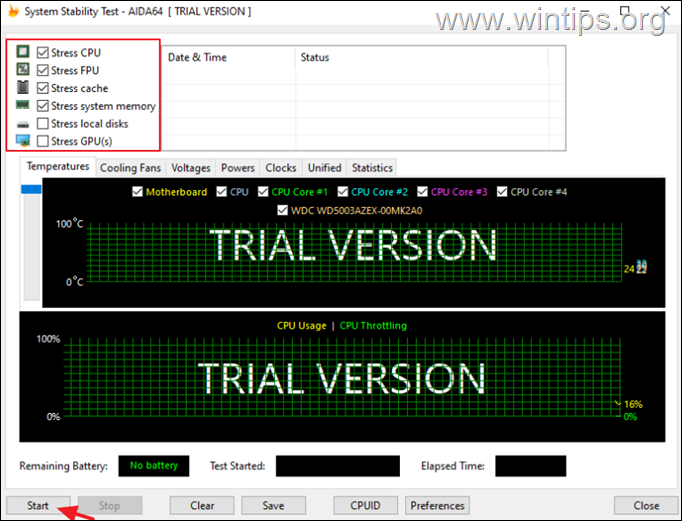
3. Under belastningen kan du overvåge temperaturen på de komponenter, der testes, fra hovedprogramvinduet i Computer > Sensor menu.
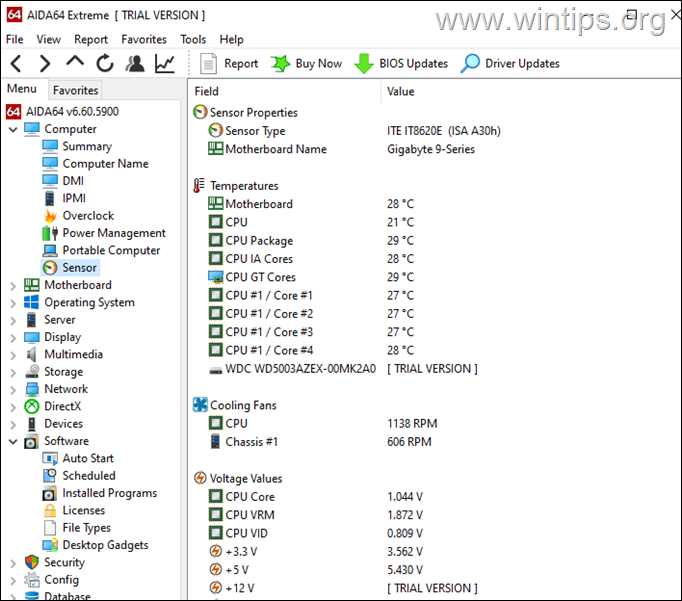
3. Prime95
Denne software er opfundet af Goerge Woltman, som er grundlægger af GIMPS - et distribueret computerprojekt, der forsker i Mersenne-primtal. Prime95 tilbyder en blandet test, der også kan stressteste RAM'en. Det giver brugeren indsigt i, i hvilket omfang de kan overclocke deres computer. Værktøjet kan også teste forskellige datacaches på pc'en, såsom L1, L2 og L3.
For at få det bedste ud af Prime95 er det nødvendigt at køre det i 6-10 timer uden stop for at kende CPU'ens stabilitet.
Få Prime95 her
For at belaste din CPU og RAM med Prime95.
1. Download Prime95 i overensstemmelse med din Windows-arkitektur (32 eller 64bit).
2. Udpak den downloadede ZIP-fil, og kør prime95.exe fra den uddragne mappe.
3. Tryk på Bare stresstest knap.
Bemærk: Hvis du vil starte Prime95-testene manuelt, skal du gå til Indstillinger > Torturprøve .
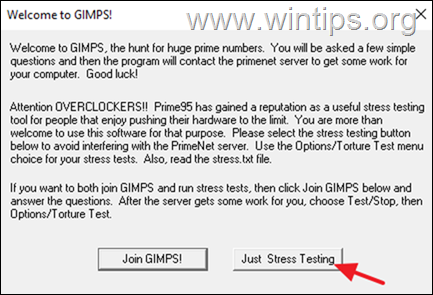
4. Under Torturetestindstillinger skal du vælge en af følgende indstillinger i henhold til det, du vil stresse, og klikke på OK:
- De mindste FFT'er (tester L1/L2-kasser, høj effekt/helbredelse/CPU-belastning) Små FFT'er (tester L1/L2/L3-kasser, maksimal effekt/helbredelse/CPU-belastning) Store FFT'er (tester hukommelsescontroller og RAM Blend (tester alt CPU, kasser og RAM)
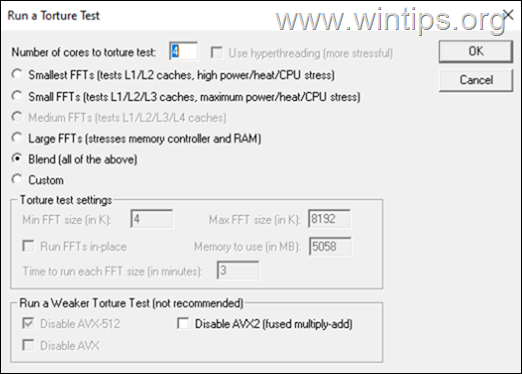
5. Der åbnes en arbejdstråd for hver logisk CPU, der belastes, med oplysninger om belastningen.
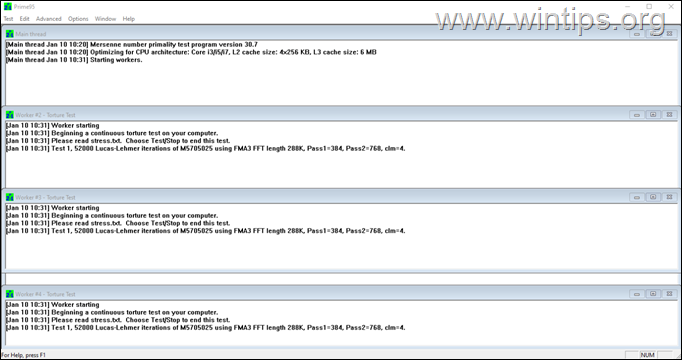
6. Under stress skal du altid kigge på hardwareovervågningsværktøjet for at overvåge CPU-temperaturen og stoppe Prime95 (fra den Test menuklik Stop ), hvis CPU'en bliver varm nok eller overstiger den maksimale temperatur, der er fastsat af producenten.
4. CINEBENCH
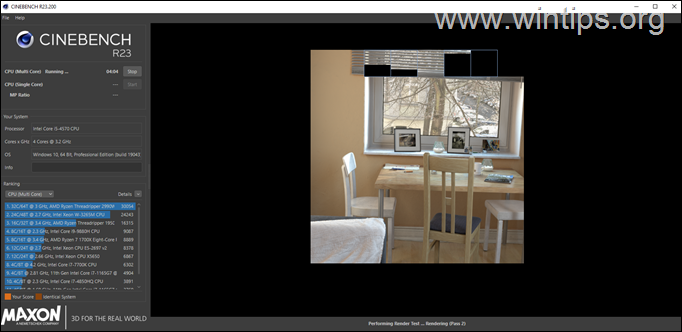
Et andet vigtigt CPU-stress-testværktøj, som er en stor spiller på markedet, er CineBench R23, som er god til benchmarking og rendering af videoer. Cinebench er en rigtig cross-platform testsuite, der evaluerer din computers hardwarekapaciteter, og det vigtigste er, at den er gratis.
Sådan stresstestes RAM for at diagnosticere dets tilstand.
Diagnosticering af RAM er en af de sikreste måder at identificere den grundlæggende årsag til computerproblemer. Problemer med computere, der går ned, lukker ned eller genstarter med en blå skærm med død (BSoD), skyldes normalt defekt RAM. Nedenfor nævner vi nogle af de bedste værktøjer til RAM-belastning.
Bemærkninger:
1. Den bedste måde at teste din hukommelse på er at kontrollere den først i standardindstillingerne (FØR du indstiller hukommelsen til XMP-profilindstillingerne).
2. Hvis hukommelsestesten mislykkes i standardkonfigurationen, er hukommelsen defekt, og du skal udskifte den. (Hvis du har flere DIMM'er, skal du kontrollere dem en efter en for at finde den defekte.
3. Hvis hukommelsestesten mislykkes i indstillingerne for XMP-profilkonfiguration, foreslår jeg at nulstille hukommelseskonfigurationen til standardkonfigurationen.
1. MemTest86+
MemTest86 + er det mest pålidelige og populære værktøj til stresstest af RAM. Dette værktøj fungerer dog ikke med Windows' grafiske brugerflade og skal downloades til en bootbar cd/dvd eller et USB-flashdrev.
Sådan diagnosticeres hukommelse med MemTest86+
1. Hent MemTest86+ (download den "Pre-Compiled Bootable ISO (.zip)"). *
2. Uddrag den downloadede ZIP-fil, og brænd den indeholdte ISO-fil på cd/dvd.
Bemærk: Hvis du ønsker at oprette et USB-opstartbart drev med MemTest86+
1. Download " Auto-installer til USB-nøgle (Win 7/8/10) ".
2.Udpak den downloadede ZIP-fil og køre den " Memtest86+ USB Installer.exe " for at oprette en opstartsbar USB.
3. Start fra DVD (eller USB), og værktøjet starter automatisk med at kontrollere RAM'en.
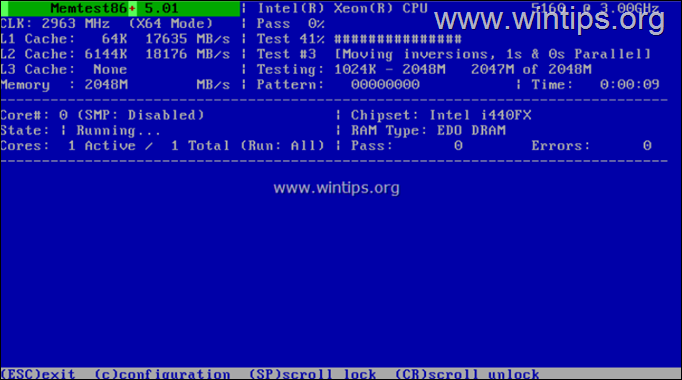
2. MemTest86
MemTest86 fra Passmark Software bruger den samme kode som MemTest86+, men opdateres hyppigt. MemTest86 starter fra et USB-flashdrev og tester din computers RAM for fejl ved hjælp af en række omfattende algoritmer og testmønstre.
Der findes gratis, professionelle og selvstartende udgaver af MemTest86, men MemTest86 Free Edition er nok til at diagnosticere din hukommelse for problemer.
For at stresse RAM med MemTest86:
1. Hent MemTest86 her.
2. Udpak ZIP-filen "memtest86-usb".
3. Sæt en tom USB drev på din pc (>= 512 MB kapacitet).
4. Start den medfølgende ImageUSB.exe ansøgning.
5. Klik på den Skriv for at skrive billedet til et USB-drev.
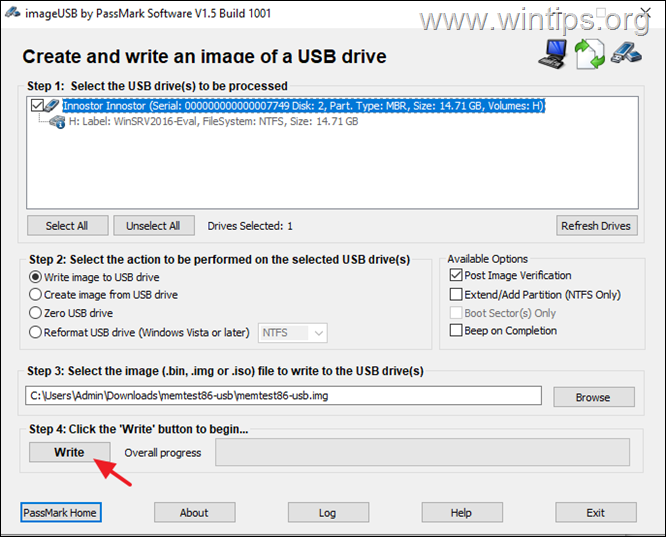
6. Når processen er afsluttet, genstarter du din pc og starter op fra USB-drevet. Værktøjet starter automatisk stresstest af RAM'en.
3. Prime95
Som vi nævnte ovenfor, kan du stresse din computers hukommelse med Prime95 ved at vælge "Large FFTs" i Torture Test options. Prime95 er et fremragende og pålideligt værktøj til at stresse din computers hukommelse efter overclocking.

4. MemTest64
TechPowerUp's Memtest64 er et let, selvstændigt værktøj, der giver dig mulighed for at kontrollere dit systems hukommelse for problemer i Windows-miljøet, hvilket MemTest86 og MemTest86+ ikke gør.
Softwaren er let at køre for en nybegynder, naturligvis fordi en knap er alt, hvad der kræves for at stressteste pc'ens hukommelse.
Hent MemTest64 her
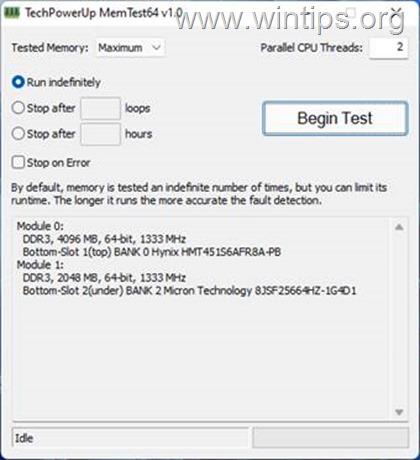
5. Karhu RAM Stresstest.
Et andet værktøj til at belaste hukommelsen, som du kan prøve, er Karhus RAM Test, som ikke er gratis, men koster $ 10,99 for at få licensen.
Sådan stresstestes GPU.
Essensen af at stressteste GPU'en er at kende grafikkortets grænse. PC-brugere, der udfører opgaver som grafisk design, video rendering og grafikkrævende spil, anbefales at teste GPU'en regelmæssigt for at bestemme dens processorkraft. Nedenfor nævner vi nogle af de bedste værktøjer til at stresse grafikkortet.
1. 3Dmark
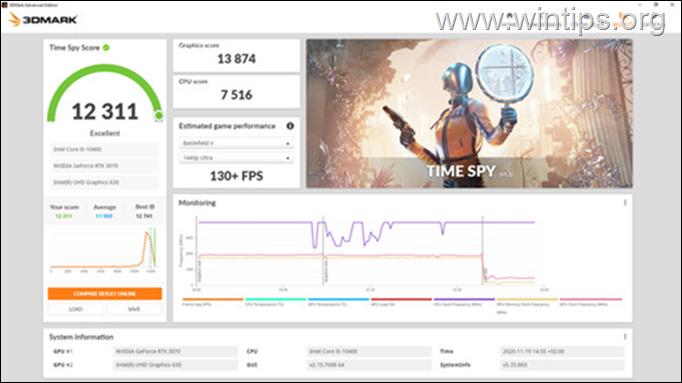
Som gamer har du brug for dette værktøj til at sammenligne din pc's ydeevne med andre enheder med lignende hardware. 3Dmark har eksisteret i mere end to årtier. Desuden har det en række funktioner, der kan teste både avancerede pc'er og lette computere.
Enhver score under gennemsnittet er et tegn på, at kølesystemet, pc-konfigurationen eller hardwarekomponenterne er defekte. 3DMark er et værktøj, der også kan være nyttigt før og efter overclocking af en pc. 3DMark er integreret med Steam og kan købes for 29,99 USD i butikken, men der findes en basisudgave af 3DMark, som er gratis at bruge.
Få 3DMark her
2. FurMark
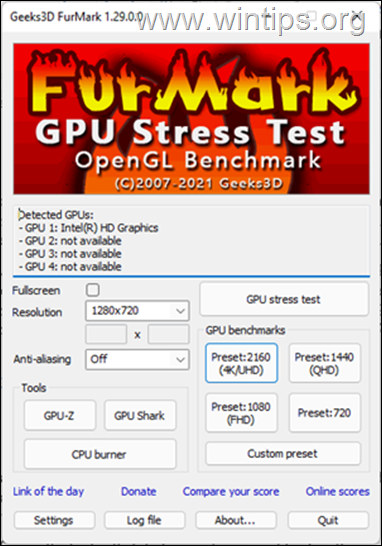
Furmark er primært udviklet til benchmarking. Det er dog i stand til at stressteste GPU'en for at opnå det bedste resultat. Værktøjets brugerflade kan være en smule gammeldags, men det er stadig godt til det formål, det er designet til at opnå.
Ulempen ved at bruge værktøjet er, at det lægger for stor belastning på grafikkortet, så jeg foreslår, at du ikke kører det i lang tid.
Få Furmark her
3 . UNIGINE Benchmarks-værktøjer.
GPU-stresstest er ikke komplet, hvis vi ikke nævner Unigine-benchmarks, der effektivt kan bruges til at bestemme stabiliteten af pc-hardware (CPU, GPU, strømforsyning, kølesystem) under ekstremt stressende forhold samt til overclocking.
- Relateret artikel: Ti+ tips til at holde din computer hurtig og sund.
Jeg håber, at denne artikel har været nyttig for dig. Lad mig vide, om denne guide har hjulpet dig ved at skrive en kommentar om dine erfaringer. Du er velkommen til at synes godt om og dele denne guide for at hjælpe andre.

Andy Davis
En systemadministrators blog om Windows





